Retrait d'un disque optique ou d'une unité de bande
Suivez les instructions de la présente section pour retirer un disque optique ou une unité de bande.
À propos de cette tâche
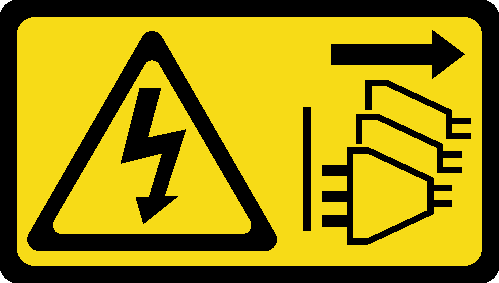
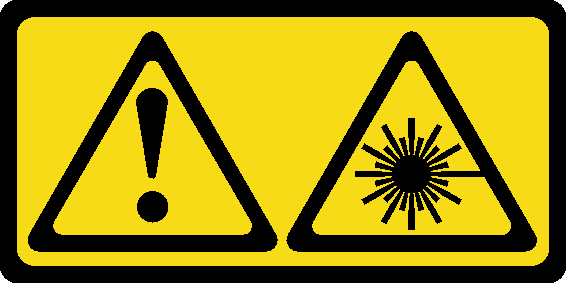
- Ne retirez pas les carters. En ouvrant le produit à laser, vous vous exposez au rayonnement dangereux du laser. Vous ne pouvez effectuer aucune opération de maintenance à l'intérieur.
- Pour éviter tout risque d'exposition au rayon laser, respectez les consignes de réglage et d'utilisation des commandes, ainsi que les procédures décrites dans le présent manuel.
Lisez Conseils d’installation et Liste de contrôle d’inspection de sécurité pour vous assurer de travailler en toute sécurité.
Mettez le serveur hors tension et débranchez tous les cordons d’alimentation pour cette tâche. Voir Mise hors tension du serveur.
Empêchez l’exposition à l’électricité statique, laquelle peut entraîner l’arrêt du système et la perte de données, en conservant les composants sensibles à l’électricité statique dans des emballages antistatiques jusqu’à leur installation, et en manipulant ces dispositifs en portant une dragonne de décharge électrostatique ou un autre système de mise à la terre.
Si le serveur est dans une armoire, retirez-le de celle-ci.
Procédure
- Créez des préparations pour cette tâche.
- Retirez le carter du serveur. Voir Retrait du carter du serveur.
- Retirez la porte de sécurité. Voir Retrait de la porte de sécurité.
- Retirez le panneau avant. Voir Retrait du le panneau frontal.
- Débranchez tous les câbles de l’arrière du disque optique ou de l’assemblage de l’unité de bande.
- Retirez le disque optique ou l'unité de bande.
Une fois cette tâche terminée
- Installez une unité de remplacement. Pour plus d'informations, voir Installation d'une unité de disque optique ou d'une unité de bande. Pour installer un obturateur, procédez comme suit :
Insérez l'obturateur dans la baie d'unité vide.
Figure 2. Installation d’un obturateur de baie d’unité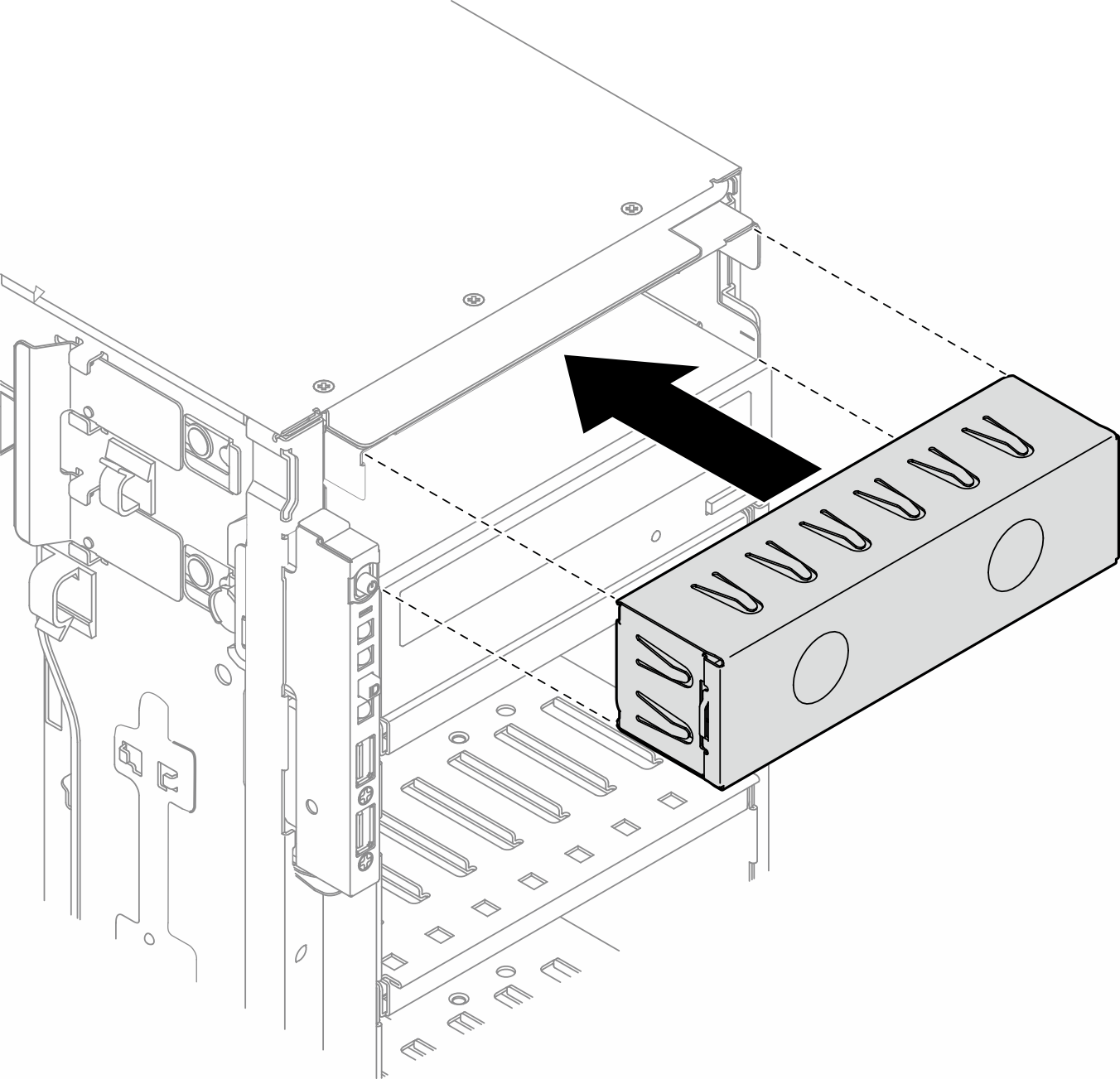
Installez le cache de l’obturateur de baie d’unité sur le panneau frontal. Ensuite, installez le panneau frontal sur le châssis. Pour plus d'informations, voir Installation d’un panneau frontal.
Figure 3. Installation d’un cache d’obturateur de baie d’unité et d’un panneau frontal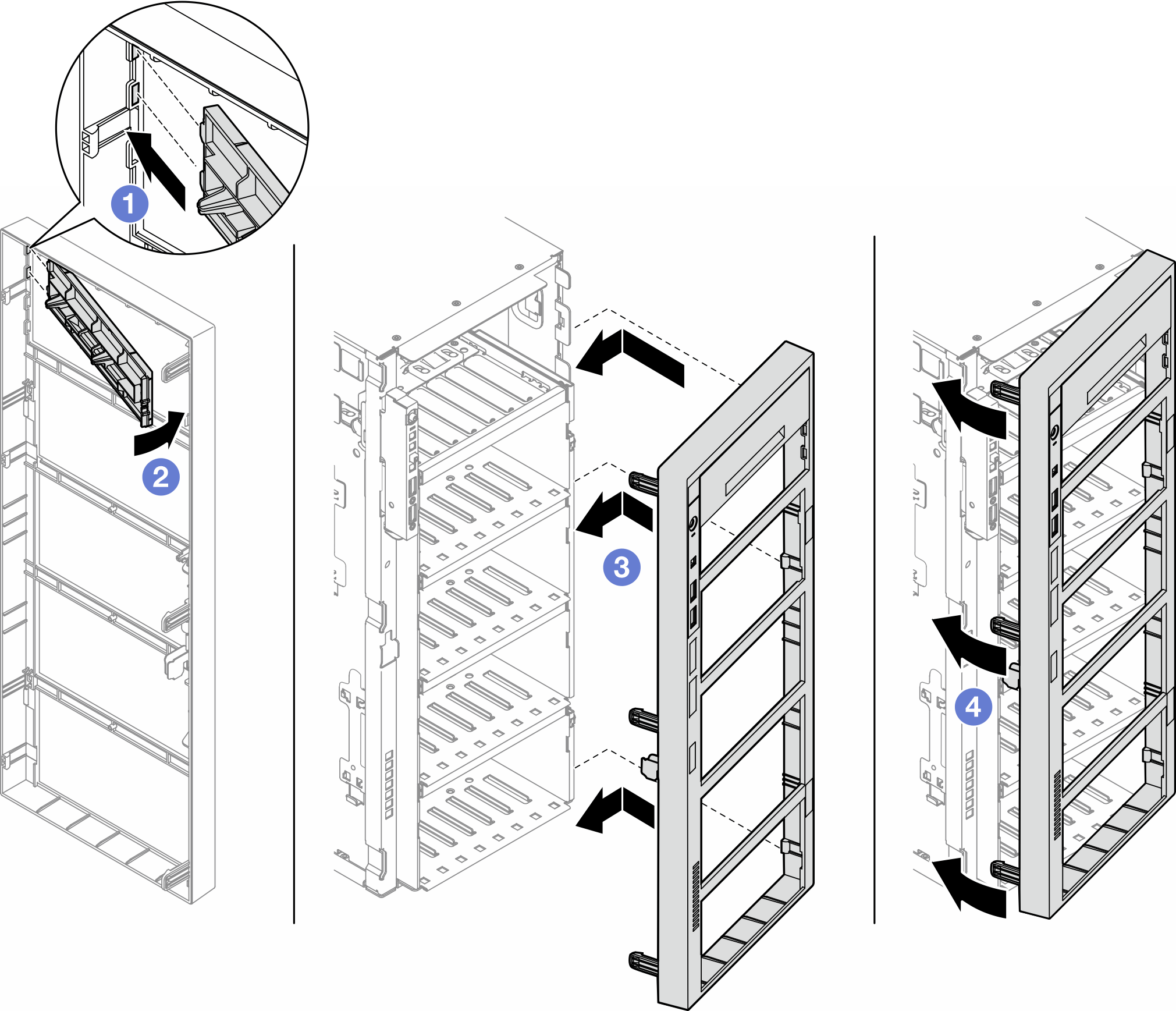
Retirez le dispositif de retenue du disque optique ou de l’unité de bande retiré(e). Ensuite, installez ce dispositif sur le châssis.
Figure 4. Installation d’un dispositif de retenue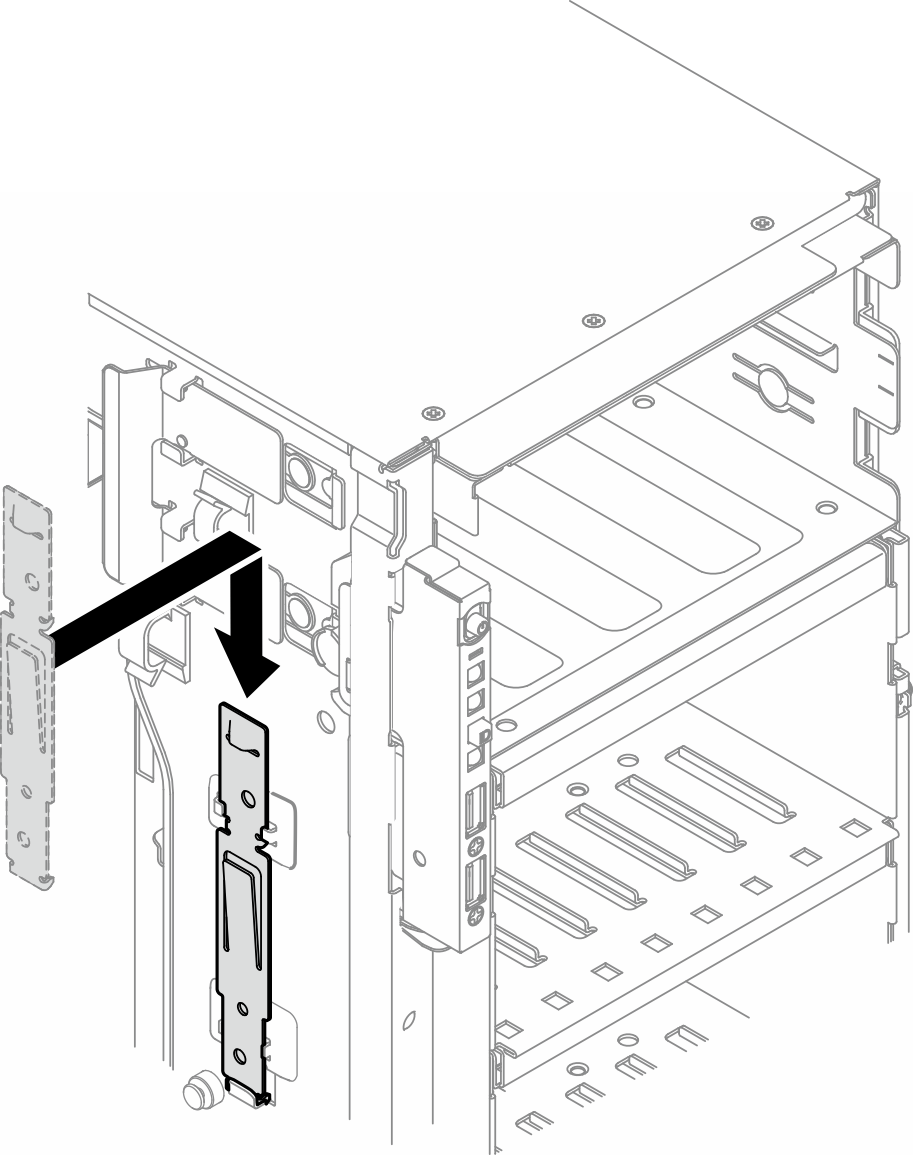
Si vous devez renvoyer le composant ou le périphérique en option, suivez les instructions d’emballage et utilisez les matériaux que vous avez reçus pour l’emballer.
Vidéo de démonstration


